Dungeon Defenders - это гибридная многопользовательская видеоигра, разработанная Trendy Entertainment. Игра была выпущена для Microsoft Windows, Xbox, iOS, Mac OS, Linux и т. Д. Вот как играть в игру на Linux.
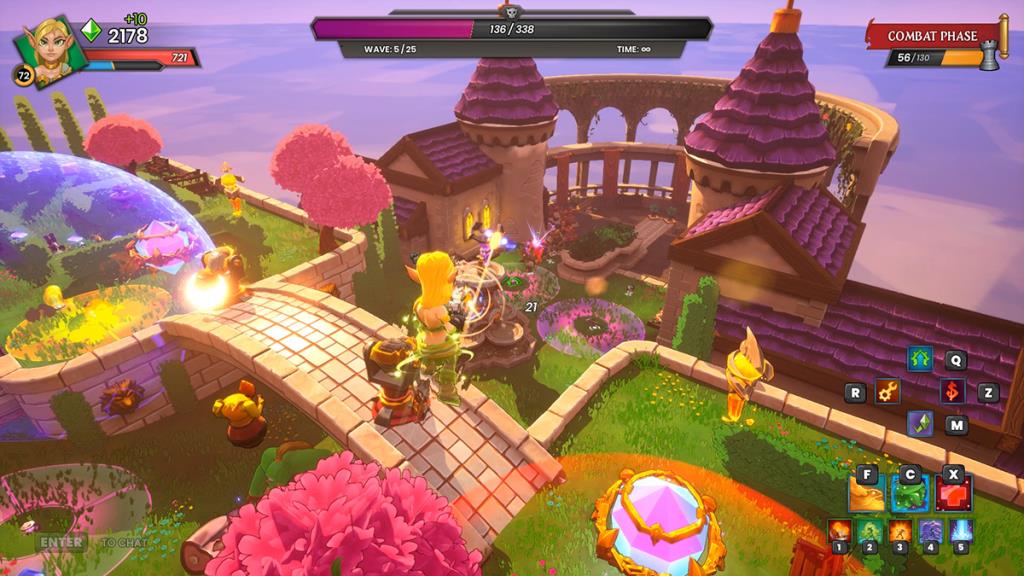
Заставляем Dungeon Defenders работать в Linux
Dungeon Defenders - это родная игра для Linux, но родная версия игры работает плохо. Поэтому вместо этого те, кто хочет играть в Dungeon Defenders, должны использовать Proton.
Чтобы использовать Proton для Dungeon Defenders, вам необходимо установить версию Steam для Linux. Вы можете заставить приложение Steam работать в Linux через официальную версию Linux.
Установить Steam
Для установки Steam в Linux требуется терминал. Чтобы открыть терминал, нажмите Ctrl + Alt + T на клавиатуре. Или найдите «Терминал» в меню приложения и запустите его таким образом.
Ubuntu
Установить Steam на Ubuntu очень просто, так как он включен в официальные источники программного обеспечения. Чтобы он заработал, введите команду apt install ниже.
sudo apt install steam
Debian
Если вы хотите использовать Steam в Debian , вам необходимо загрузить официальный пакет DEB от Valve. Чтобы загрузить пакет, используйте следующую команду загрузки wget ниже.
wget https://steamcdn-a.akamaihd.net/client/installer/steam.deb
После загрузки файла пакета на ваш компьютер можно начинать установку. Используя приведенную ниже команду dpkg , установите последнюю версию Steam.
sudo dpkg -i steam.deb
После настройки пакета Steam DEB на вашем компьютере вам необходимо исправить любые ошибки зависимостей, которые могли возникнуть во время установки.
sudo apt-get install -f
Arch Linux
Steam доступен в Arch Linux через «мультибиблиотечный» репозиторий программного обеспечения. Чтобы он работал на вашем компьютере, вам сначала нужно включить репо.
Чтобы включить «мультибиблиотечный» репозиторий программного обеспечения на вашем компьютере, откройте /etc/pacman.confфайл с помощью вашего любимого текстового редактора (от имени пользователя root). После открытия найдите «Multilib» и удалите символ # перед ним, а также строки внизу.
После редактирования сохраните изменения и закройте редактор. Затем используйте команду pacman -Syy для повторной синхронизации Arch с официальными репозиториями программного обеспечения.
sudo pacman -Syy
Наконец, установите приложение Steam.
sudo pacman -S steam
Fedora / OpenSUSE
Steam работает как с Fedora, так и с OpenSUSE, используя репозитории программного обеспечения, включенные в операционную систему. Однако Steam лучше работает с Flatpak в этих ОС, поэтому мы предлагаем вместо этого использовать версию Flatpak.
Flatpak
Чтобы заставить Flatpak работать в Linux, вы установите среду выполнения Flatpak и настройте магазин приложений Flathub. Получить среду выполнения Flatpak относительно просто. Для этого следуйте нашему руководству по этой теме .
После настройки среды выполнения вы сможете запустить магазин приложений Flathub. С помощью приведенной ниже команды flatpak remote-add настройте Flathub.
flatpak remote-add --if-not-exists flathub https://flathub.org/repo/flathub.flatpakrepo
Наконец, настройте приложение Steam, используя команду установки flatpak ниже.
flatpak установить flathub com.valvesoftware.Steam
Установите Dungeon Defenders в Linux
Установив Steam, откройте приложение на своем компьютере и войдите в систему, используя свои учетные данные. Затем следуйте пошаговым инструкциям ниже, чтобы заставить Dungeon Defenders работать в Linux.
Шаг 1: Найдите кнопку «Steam» в Steam и щелкните по ней мышью. Затем нажмите кнопку «Настройки» внутри меню, чтобы открыть область настроек Steam.
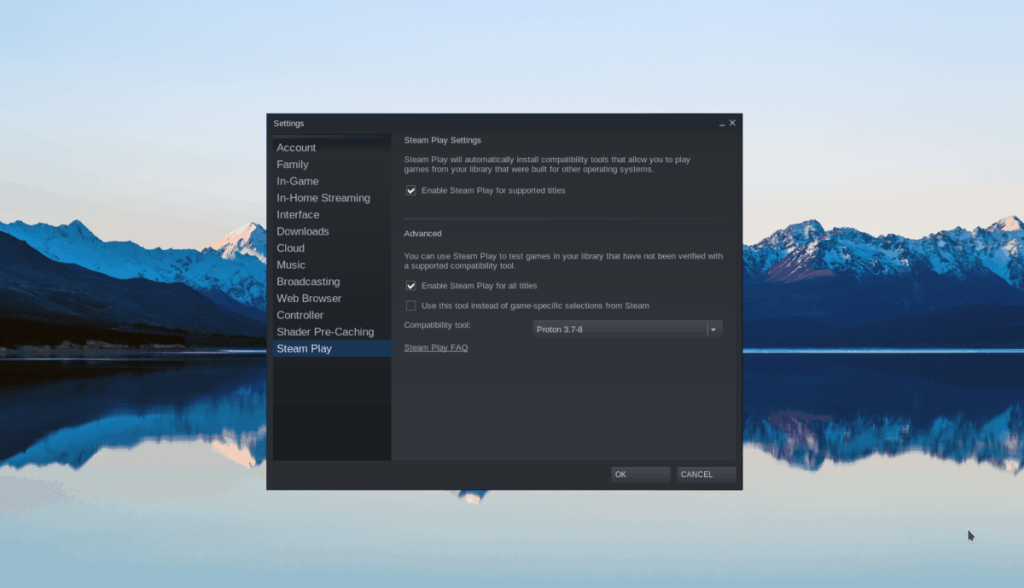
В меню Steam найдите раздел «Steam» и выберите его. Затем установите флажки «Включить Steam Play для поддерживаемых игр» и «Включить Steam Play для всех других игр».
Шаг 2: После установки флажков найдите кнопку «Магазин» внутри Steam и загрузите магазин Steam. Оказавшись внутри магазина Steam, найдите поле поиска.
После нажатия на поле поиска введите «Dungeon Defenders» и нажмите клавишу Enter на клавиатуре. Затем просмотрите результаты поиска и найдите «Dungeon Defenders».
Шаг 3: Нажмите «Dungeon Defenders» в результатах поиска Steam. Затем найдите кнопку «Добавить в корзину», чтобы добавить игру в корзину покупок Steam. Затем купите игру в приложении Steam.
Шаг 4: После того, как вы приобрели Dungeon Defenders, найдите в Steam кнопку «Библиотека» и нажмите на нее. Затем найдите «Dungeon Defenders» в списке игр и щелкните его правой кнопкой мыши.
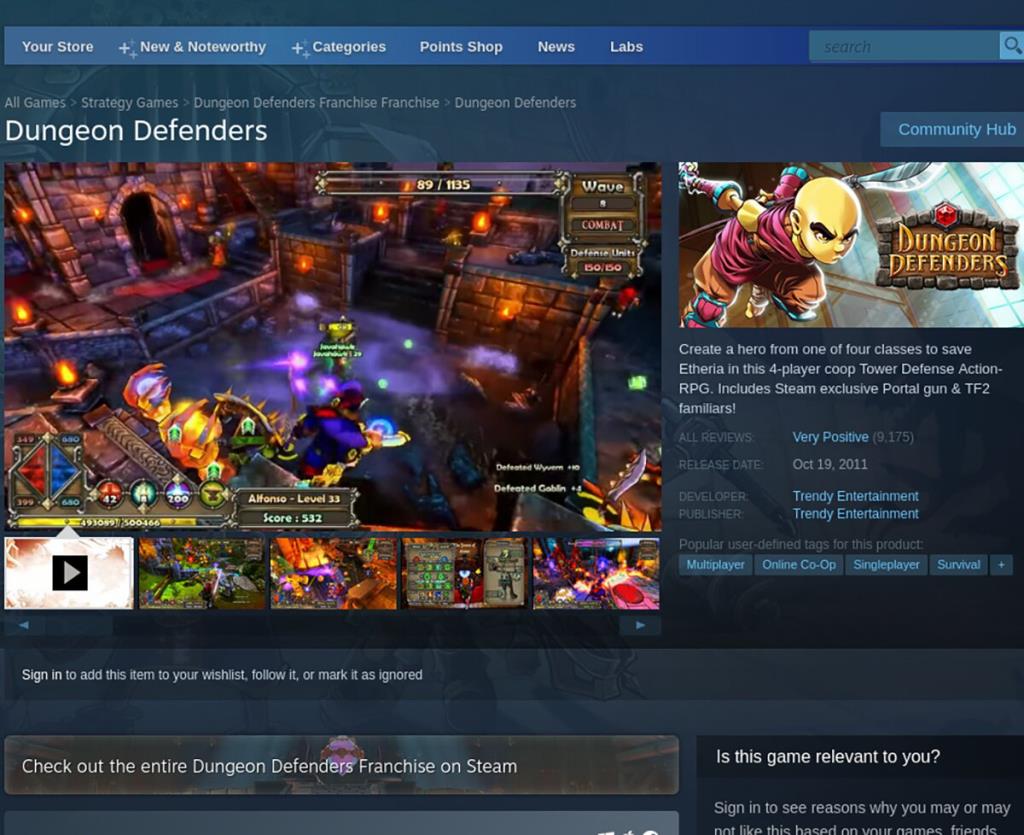
В контекстном меню выберите «Свойства» с помощью мыши, чтобы открыть свойства игры. Затем нажмите. «Принудительное использование определенного инструмента совместимости со Steam Play».
Выберите последнюю версию Proton. Dungeon Defenders изначально не работает в Linux, поэтому этот шаг очень важен.
Шаг 5: Найдите синюю кнопку «УСТАНОВИТЬ» на странице игры Dungeon Defenders и щелкните по ней, чтобы установить игру на свой компьютер с Linux. Установка займет некоторое время.
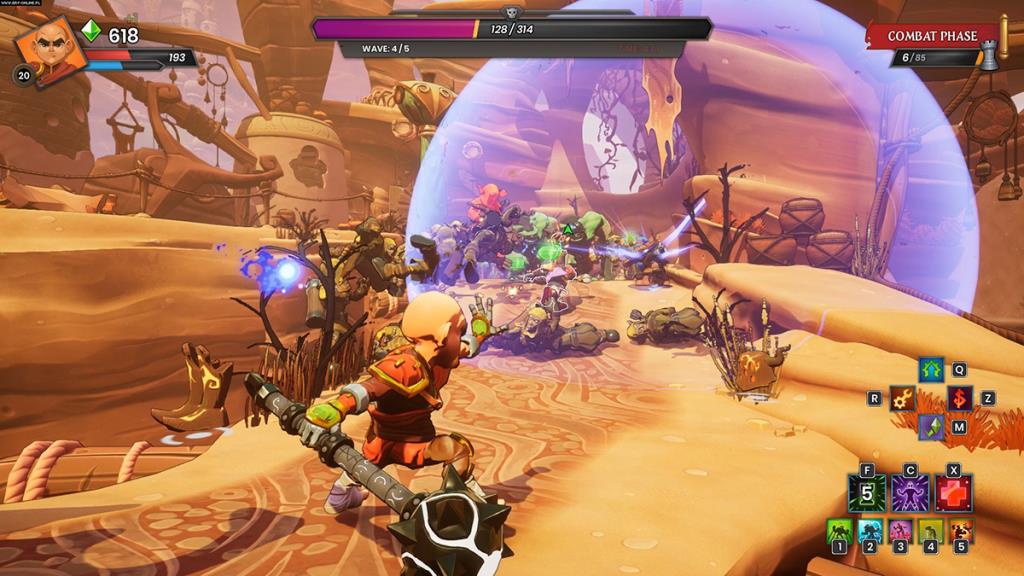
Когда установка Dungeon Defenders будет завершена, синяя кнопка «УСТАНОВИТЬ» станет зеленой кнопкой «ИГРАТЬ». Нажмите эту кнопку, чтобы запустить игру.

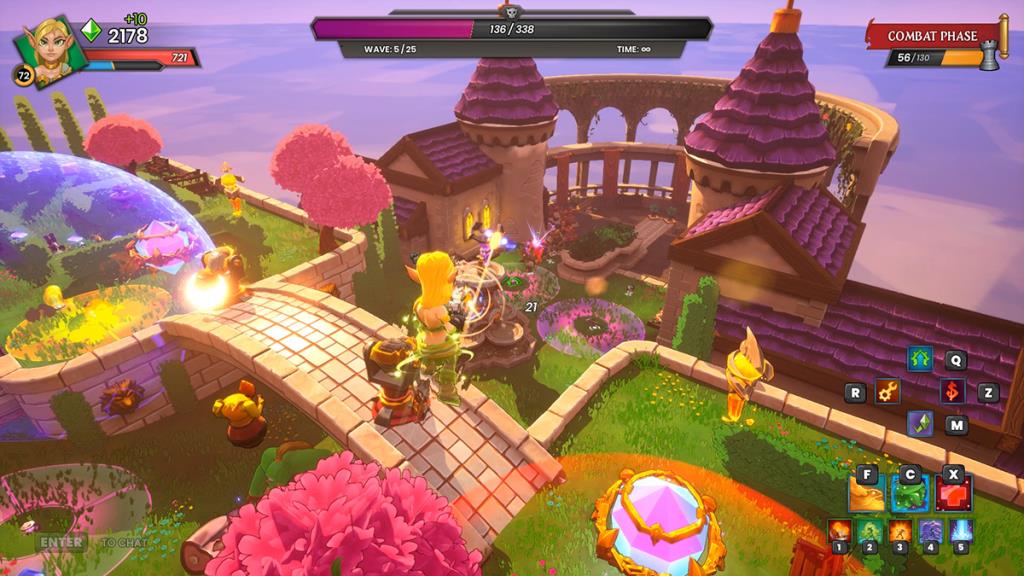
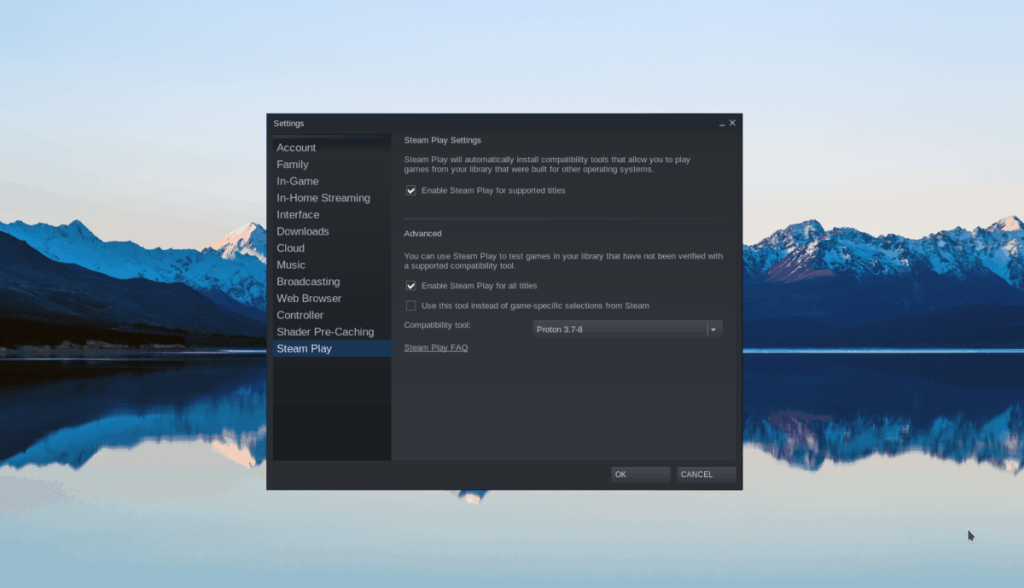
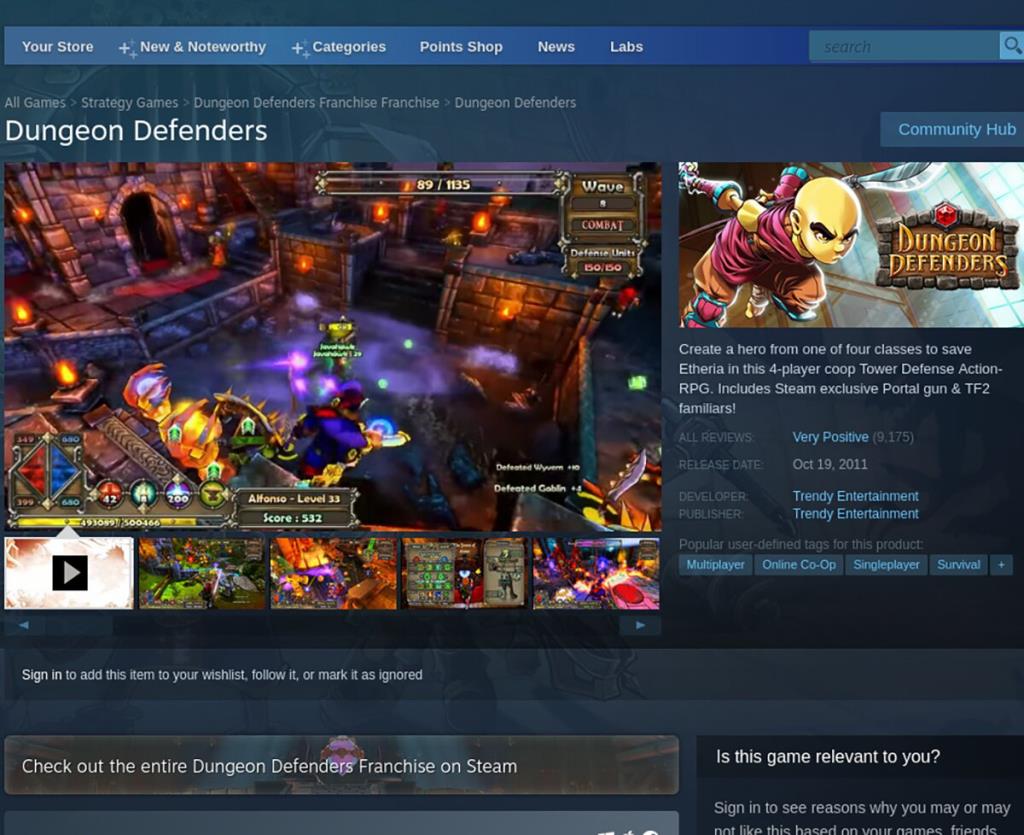
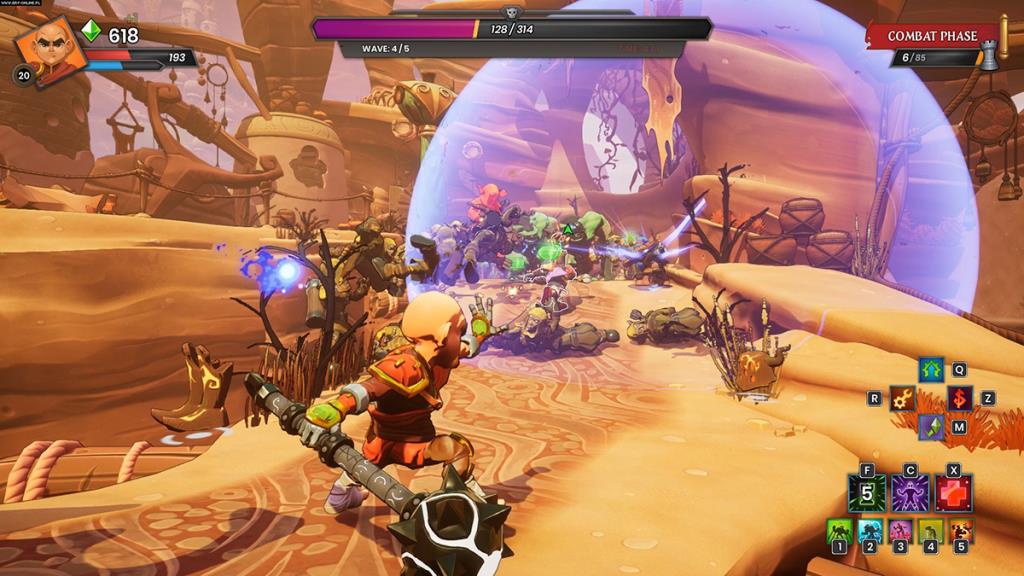



![Загрузите FlightGear Flight Simulator бесплатно [Развлекайтесь] Загрузите FlightGear Flight Simulator бесплатно [Развлекайтесь]](https://tips.webtech360.com/resources8/r252/image-7634-0829093738400.jpg)




